Munch AI Review: is het het prijskaartje waard?
16 minuut. lezen
Uitgegeven op
Lees onze openbaarmakingspagina om erachter te komen hoe u MSPoweruser kunt helpen het redactieteam te ondersteunen Lees meer
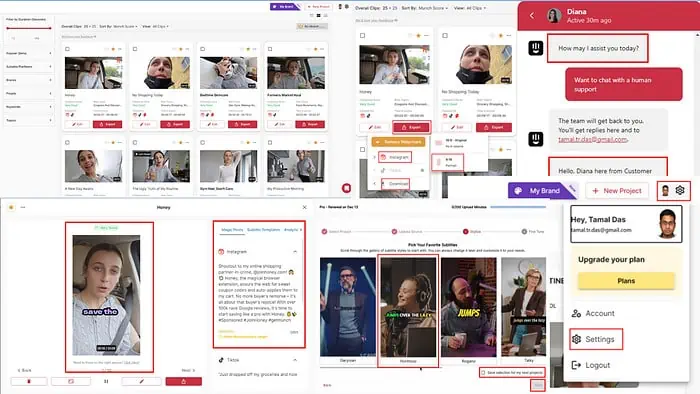
Op zoek naar de beste AI-videobewerkingssoftware om korte clips uit lange video's te maken? Deze Munch AI-recensie zal u helpen beslissen dat dit de juiste app voor de taak is.
Ik heb de tool veelvuldig gebruikt in verschillende projecten om de mogelijkheden en functionaliteiten ervan op de proef te stellen. Ik deel hieronder mijn ervaringen en geef je stapsgewijze handleidingen over hoe je Munch kunt gebruiken voor de beste resultaten.
Laten we beginnen.
Wat is Munch AI?
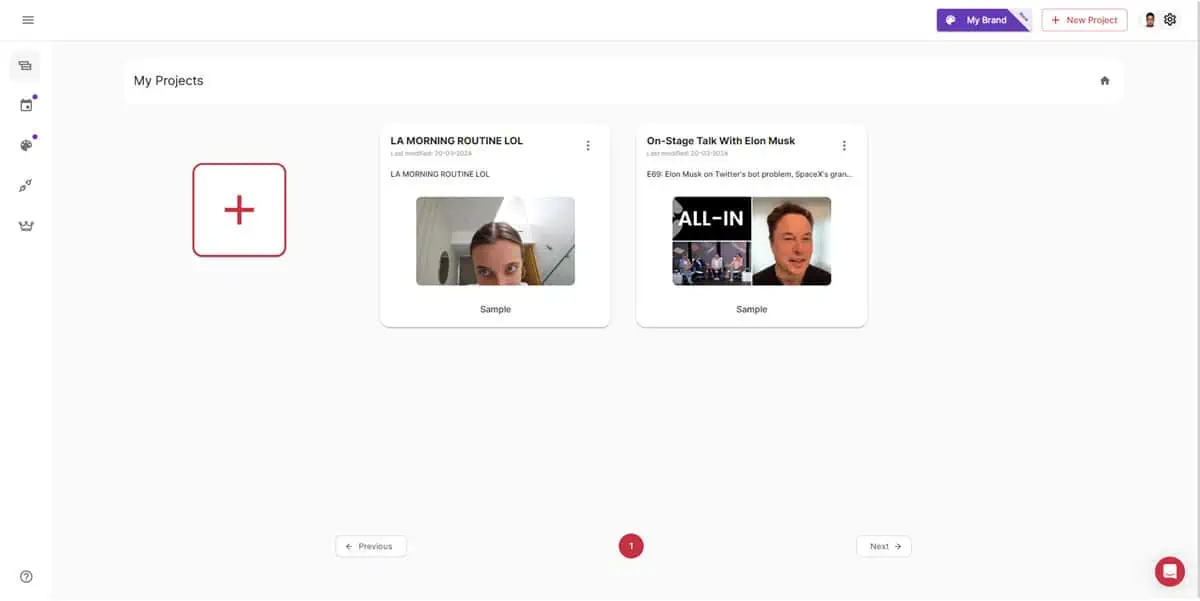
Munch AI helpt u bij het maak boeiende korte video's van lange video's. Het verzamelt ook informatie van internet om ervoor te zorgen dat de gegenereerde clips goed presteren.
De tool zorgt ervoor dat de spreker of het hoofdpersonage altijd in beeld is. Om dit te doen, maakt het gebruik van kunstmatige intelligentie en machinaal leren om het nadrukpunt van de video vast te leggen.
Bovendien analyseert een nauwkeurig OCR-model uw video's automatisch maak ondersteunende inhoud zoals ondertitels van sociale media-berichten, video-onderschriften en videodetailsEn nog veel meer.
Ten slotte plaatst het de inhoud automatisch op het sociale mediaplatform van uw keuze. U kunt dat allemaal met een paar klikken doen zonder de technische details ervan te kennen video bewerking.
| VOORDELEN | NADELEN |
| Kosteneffectief als u korte video-inhoud in bulk maakt | Wel duur als je het maar af en toe gebruikt |
| Uitgebreide functieset | Handmatig bewerken vereist wat vallen en opstaan |
| Automatiseert het proces voor het delen van inhoud op ondersteunde platforms | Met de gratis versie kun je je eigen video's niet gebruiken |
| Beginnersvriendelijke interface | Het is mogelijk dat zeer technische en nichespecifieke inhoud niet accuraat wordt hergebruikt |
| Analyseert trends op het gebied van sociale media om u bruikbare inzichten te geven | Heeft moeite met zware accenten bij het genereren van ondertitels |
| Maakt gebruik van AI om de kans op auteursrechtproblemen te minimaliseren bij het plaatsen van inhoud op verschillende platforms | Lengte-/groottelimieten voor het verwerken en uploaden van video's |
| Get It First-beleid om nieuwe functies naar premiumgebruikers te pushen | Ondersteunt alleen een resolutie tot 1080p voor korte video's |
| Werkt op mobiele webbrowsers | |
| Helpt je consistent te blijven in video-opmaak/stijl via merkkits |
Probeer Munch AI gratis op Dakramen en raamkozijnen, Mac en Linux met alle populaire webbrowsers.
Munch AI-functies
Nu u een basisidee heeft van de mogelijkheden van de tool, gaan we de meest opvallende kenmerken ervan in detail onderzoeken:
Herbestemming van video's
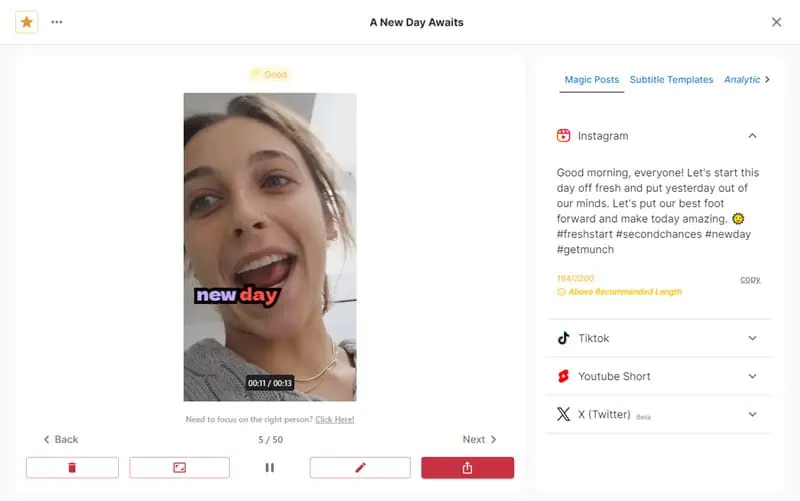
Dit is het belangrijkste kenmerk van Munch AI. Het transformeert uw lange video's in korte clips die u kunt gebruiken op sociale mediaplatforms zoals YouTube, Instagram, Facebook, TikTok, en LinkedIn.
De AI analyseert de video die u uploadt op onderwerpen, thema's en context. Vervolgens worden de belangrijkste onderdelen genomen en omgezet in hapklare rollen, verhalen, korte films, berichten, enz.
Het laat je ook kies uit verschillende stijlen ondertitels om uw inhoud te laten opvallen. De tool maakt gebruik van spraak-naar-tekst-technologie, dus handmatig transcriberen is niet nodig.
Nadat u tevreden bent met het resultaat, kunt u met Munch uw nieuwe inhoud delen via uw sociale-mediaprofielen.
Munch-UI en UX
Munch biedt een eenvoudige en overzichtelijke gebruikersinterface geschikt voor zowel casual als deskundige gebruikers van sociale media.
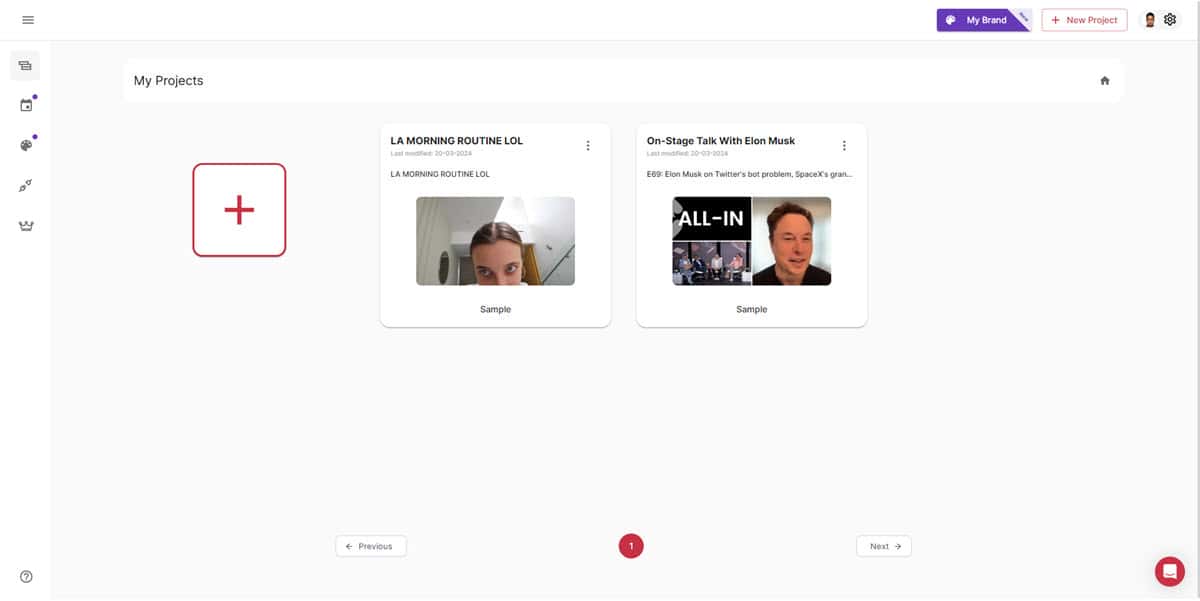
In het navigatiepaneel aan de linkerkant vindt u alle belangrijkste functionaliteiten. Als je bijvoorbeeld bestaande Munch-inhoud wilt bekijken of een nieuw project wilt maken, ga dan naar de Mijn projecten menu.
De thumbnails en knoppen van deze AI-videobewerkingstool zijn groot genoeg. U zult dus geen toegankelijkheidsproblemen ondervinden met de toolinterface.
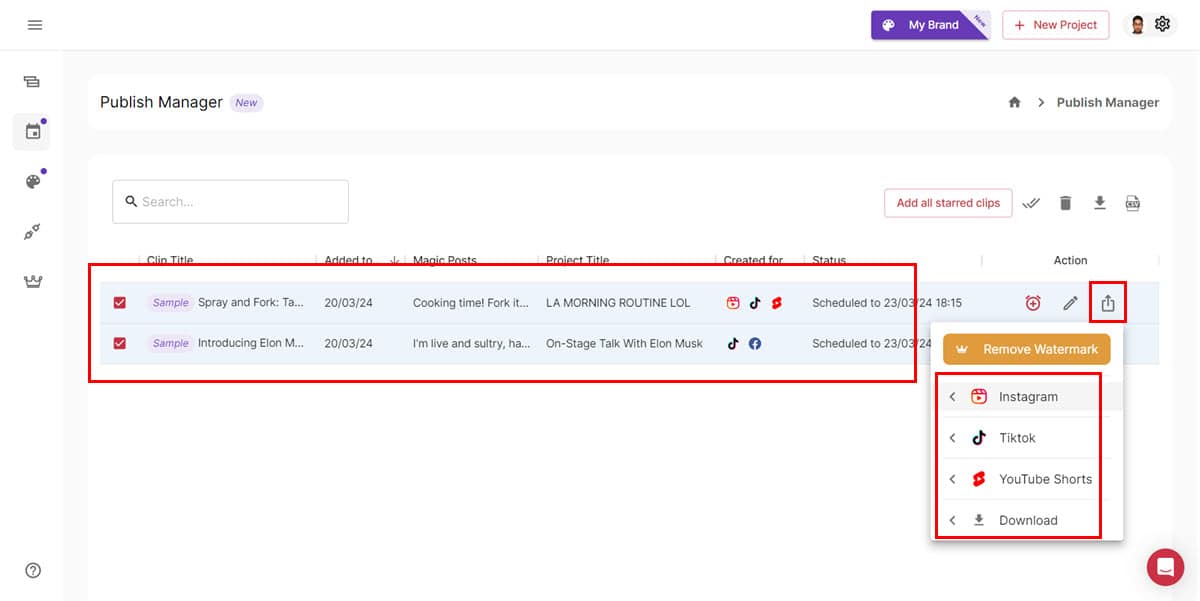
Om het schema of de video's die klaar zijn om te publiceren te bekijken, gaat u naar de Publicatiemanager bord. Dit is een netjes georganiseerde inhoudskalender voor publicatiedoeleinden op sociale media.
De eerste keer dat u de app opent, moet u naar de Integraties menu om platforms voor het delen van video's te koppelen aan uw Munch-account. Als u klaar bent, kunt u geautomatiseerde workflows activeren om inhoud automatisch te plaatsen zonder handmatige tussenkomst.
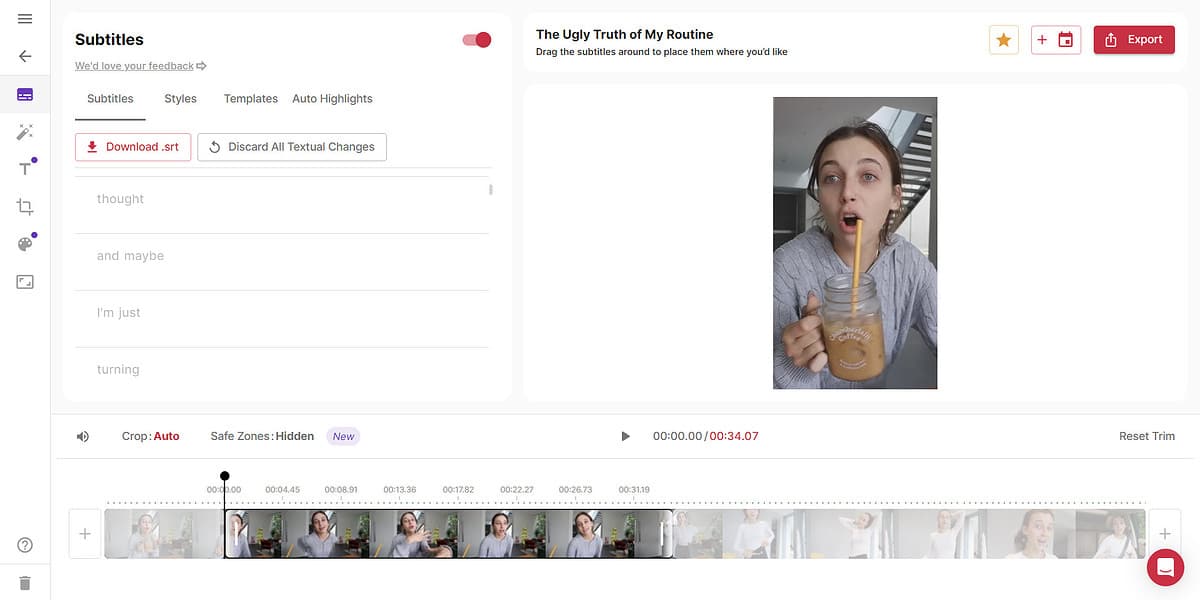
De AI-videobewerkingsinterface is diep in de projecten verborgen, omdat u deze sectie zelden zult hoeven gebruiken voor handmatige verbetering. Munch is over het algemeen krachtig genoeg om 99% van de tijd publicatieklare inhoud te creëren.
Voor sommige van de meer geavanceerde functionaliteiten zul je waarschijnlijk de instructieartikelen en Veelgestelde vragen in de Munch-helpcentrum. Ik zou zeggen dat er een leercurve op gemiddeld niveau is voor de volgende functies:
- Ondertitels (echte verbeteringen)
- Magische berichten (geoptimaliseerd voor sociale platforms)
- Automatische titel (Titeltekst en stijlen)
- Afknippen (Automatisch bijsnijden en handmatig bijsnijden)
- Merkkits in de editor
- Content Aspect Ratio
Enkele aanpassingen vindt u in de tandwielpictogram rechtsboven (profielfoto). Vanaf hier moet u meestal de taal van het hulpprogramma wijzigen terwijl u een meertalig project uitvoert. U kunt ook andere functies in het Instellingen menu, maar de standaardconfiguraties zijn meestal de beste.
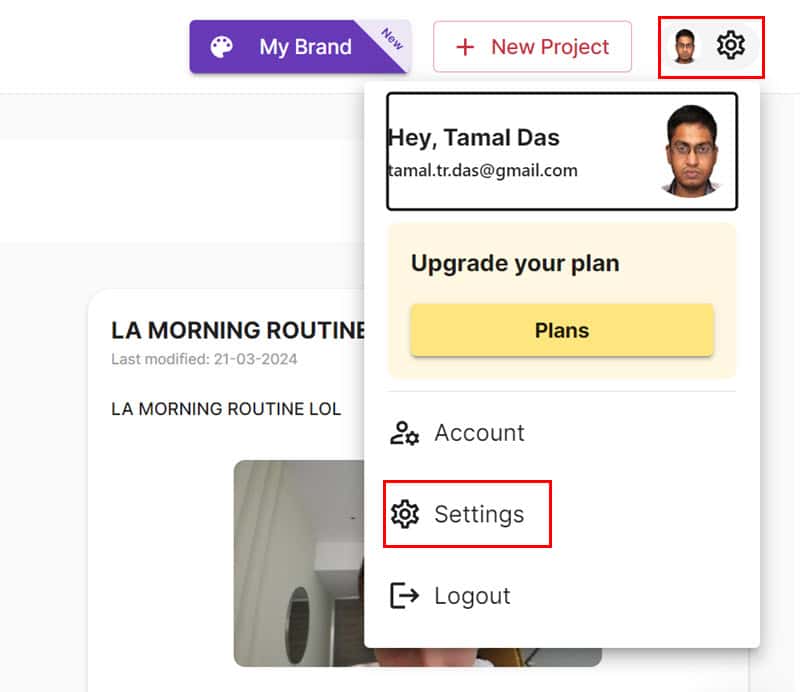
Mijn ervaring met het gebruik van de tool om lange video's opnieuw te gebruiken Instagram Reels en YouTube-korte broek was geweldig. Nadat ik de hele interface een keer had bekeken, vond ik het niet moeilijk om te onthouden hoe ik door secties moest navigeren, zoals Mijn projecten, Publicatiemanager, Merk Kit en Integraties.
Ik had echter het gevoel dat de AI-video de bewerkingsinterface was een beetje ingewikkeld.
Als je consequent krijgt Goed naar Very Good Coherentiescores voor je video's hoef je je hier niet al te veel zorgen over te maken. Maar als je lagere scores krijgt, moet je dieper in de bewerkingstool duiken, wat volgens mij eenvoudiger had gekund.
Een ander nadeel van de gebruikerservaring van Munch ben jij kan verwijderde projecten niet ophalen. Verwijder er dus geen, tenzij u absoluut zeker weet dat u deze niet nodig heeft.
Publicatiemanager
U kunt honderden korte video's verwerken voor postdoeleinden op sociale media met behulp van de Publicatiemanager.
Stel dat er 10 projecten in uw Mijn projecten dashboard. Je hebt handmatig alle video's doorlopen en de beste rollen gemarkeerd met een stertag. Nu kunt u naar de Publicatiemanager bord en klik op de Voeg alle clips met ster toe knop om de inhoud aan het bord toe te voegen.
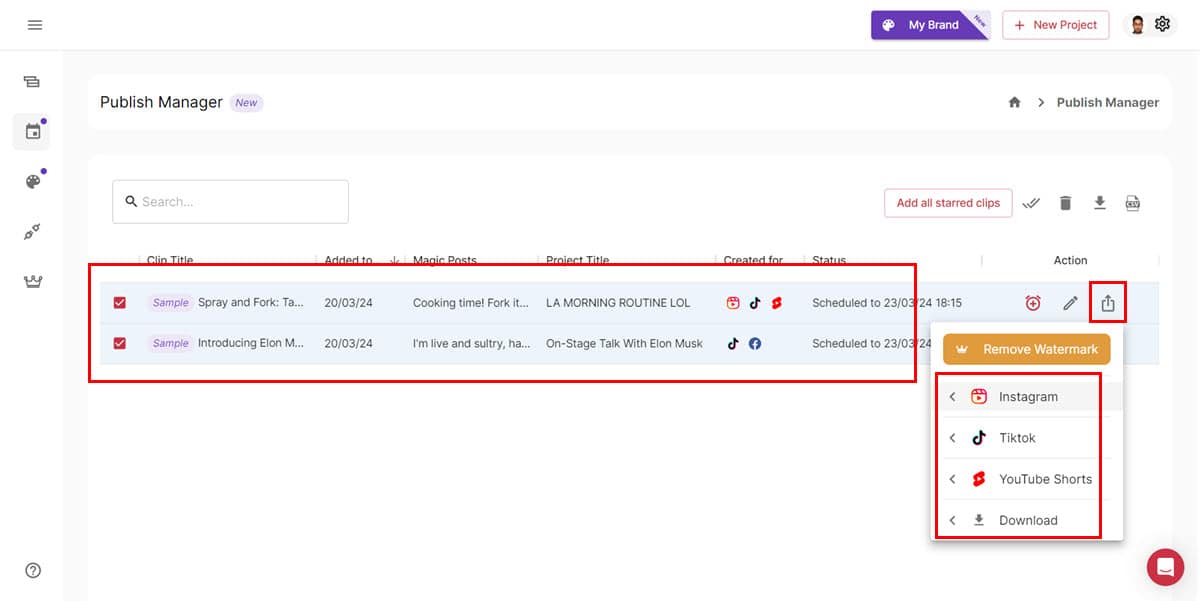
Nu kun je alle video's in één keer selecteren en met een paar klikken op meerdere platforms plaatsen. De opties voor sociale-mediaplatforms worden samengevoegd als u meer dan één clip kiest.
Als je probeert alle inhoud in de weergegeven opties te plaatsen, worden de video's alleen gepubliceerd op de platforms waarvoor ze zijn geproduceerd.
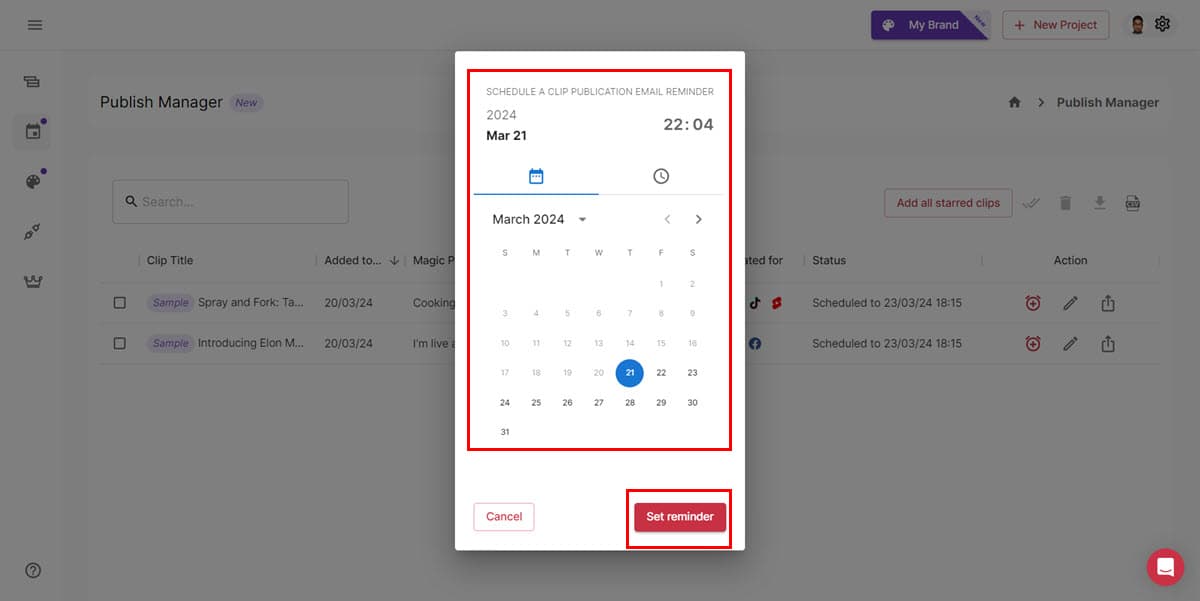
Je kunt de tools ook gebruiken als gratis social media-planner en e-mailherinneringen instellen wanneer een video moet worden gepubliceerd.
Merkkittool
De Merkkittool omvat logos, CTA's, kleurenpaletten, visuele overlays, en meer. Hiermee kunt u de consistentie in uw korte clips behouden.
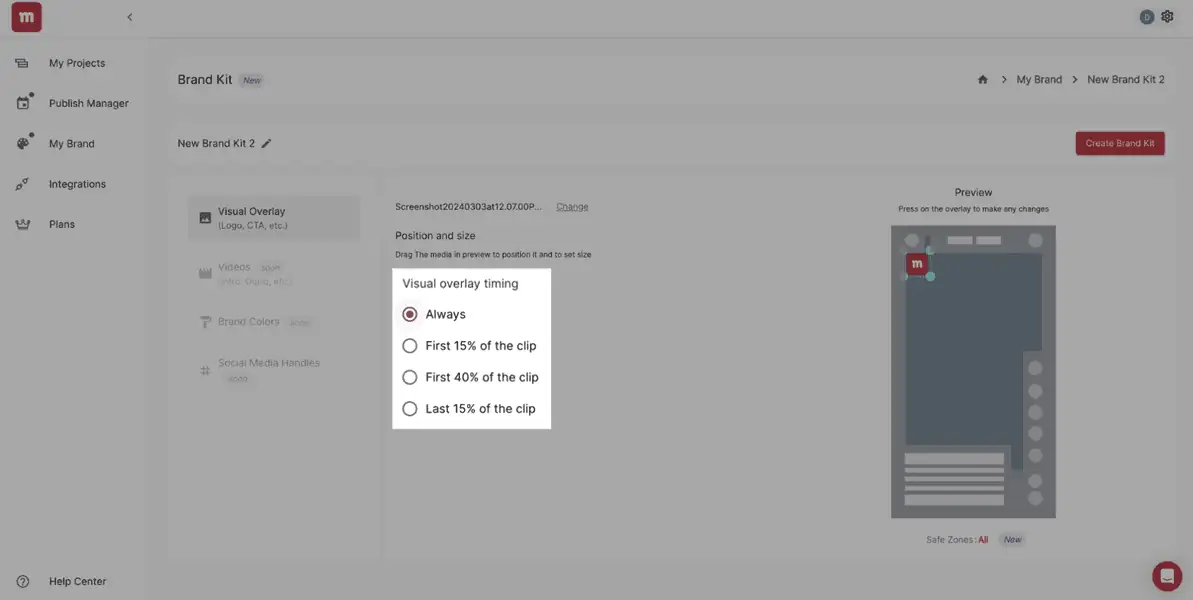
Met deze functie kan dat beheer meerdere merkprofielen in uw account. Wanneer u korte video's maakt, kiest u eenvoudigweg een brandingprofiel om de nodige creatieve middelen toe te passen.
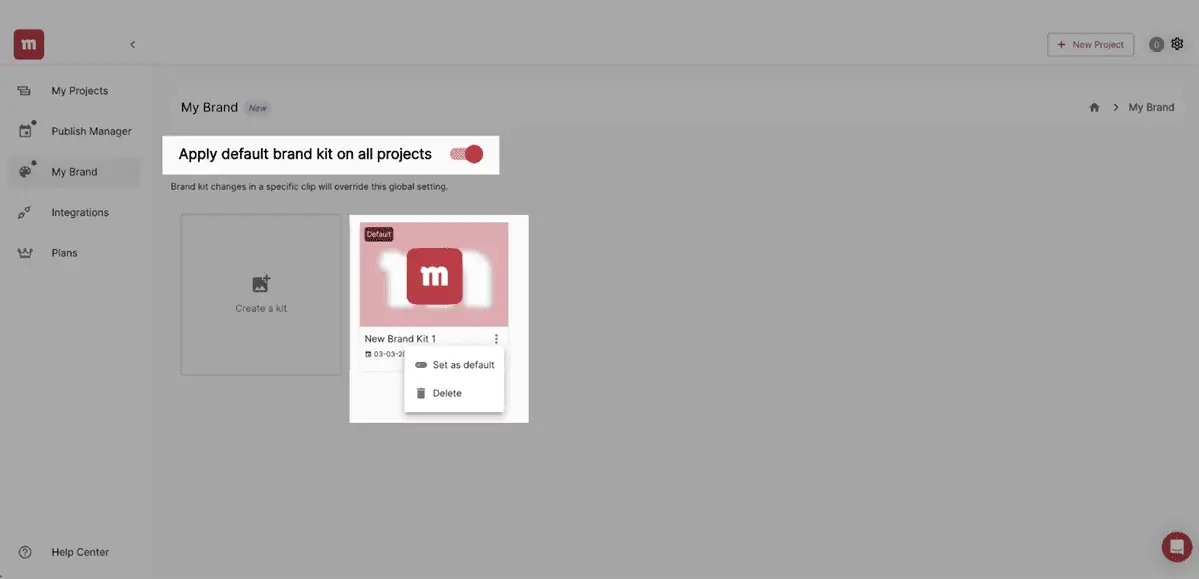
Als alternatief kunt u er een instellen Merk Kit als standaardprofiel voor al uw toekomstige AI-videobewerkingsprojecten.
Ondertiteling en ondertiteling
Munch AI wordt meegeleverd spraak-naar-tekst technologie die teksten uit video's kan extraheren en ondertitels of CC kan maken voor uw korte video's.
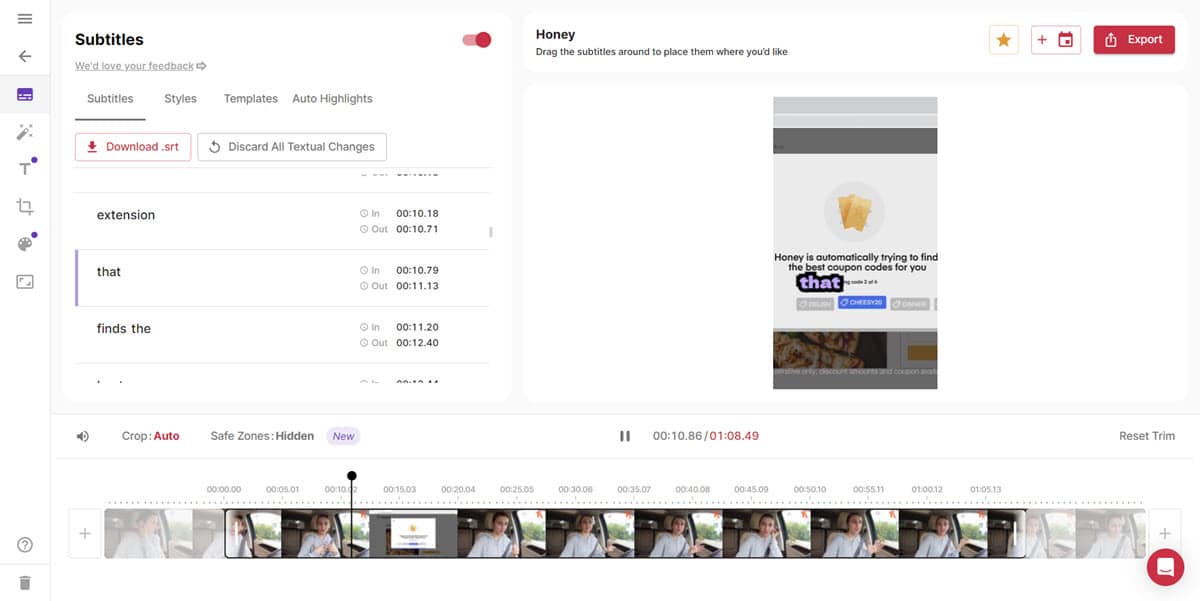
U kunt de weergave van ondertitels aanpassen met opties zoals Stijlen en Automatische hoogtepunten. Er is een verzameling van 7 zeer populaire CC- of ondertitelstijlen in de Ondertitelingssjablonen pagina.
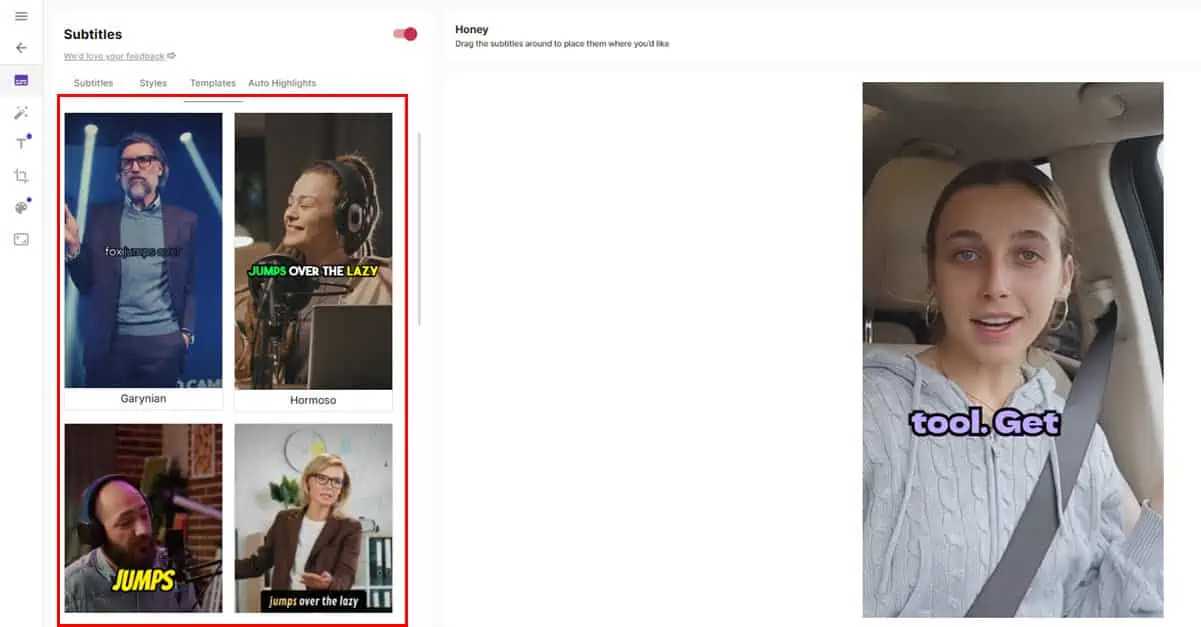
Tijdens mijn tests ontdekte ik dat de uitvoer nauwkeurig is, op voorwaarde dat je een video uploadt met een nauwkeurige uitspraak. Echter, de AI zal worstelen met zware accenten en onduidelijke spraak.
Coherentiescore
U kunt hiervoor de inhoud Coherentiescore gebruiken meet de prestaties van uw korte video's.
Wanneer de Coherence Score hoog is, betekent dit dat de kijkers de overgebrachte boodschap gemakkelijk kunnen begrijpen zonder de originele lange video te zien.
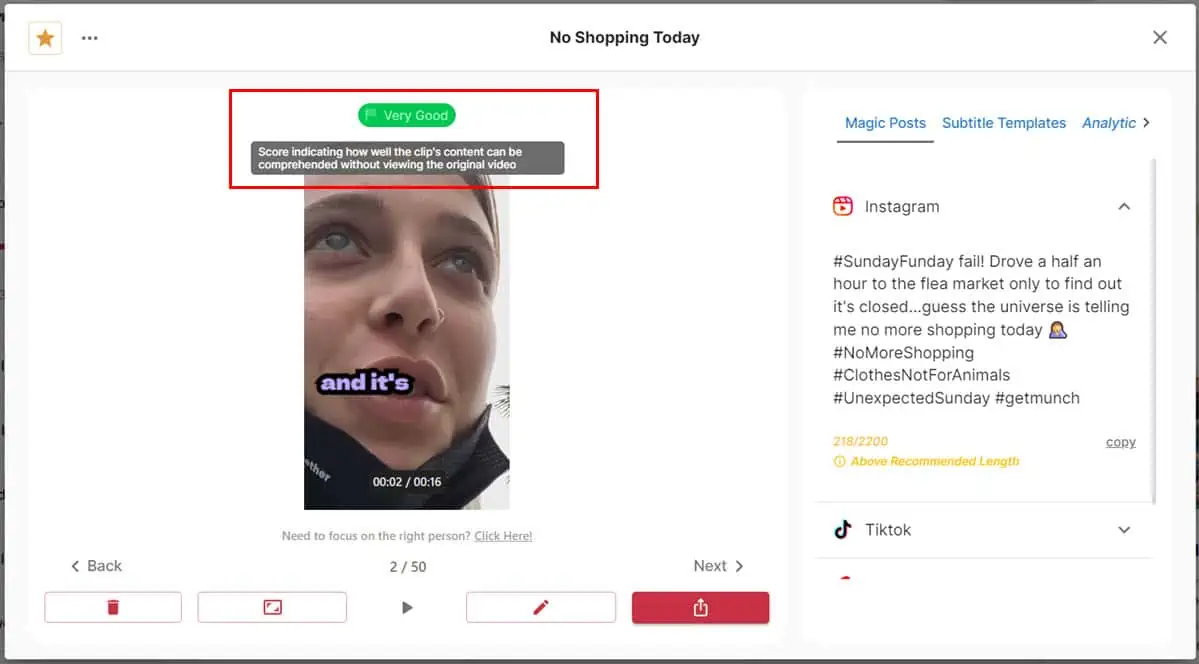
Munch gebruikt verschillende categorieën om u te laten zien hoe begrijpelijk de gegenereerde video is:
- Eerlijk: Deze score geeft aan dat de video mogelijk wat context en flow verliest in vergelijking met het origineel. Het is voldoende voor specifiek gebruik, zoals het presenteren van technische instructies. Vermijd dergelijke scores echter voor niet-technische inhoud.
- Medium: Het suggereert dat de bewerkte clip de samenhang van de bron behoudt. U kunt echter de Re-Munch-functie (meer daarover hieronder) gebruiken om verbeteringen aan te brengen.
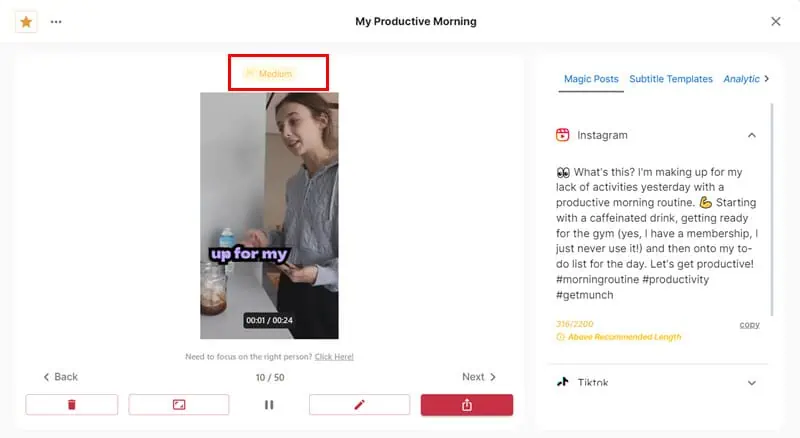
- Goed: Deze score geeft aan dat de clip een hoog niveau van samenhang en helderheid behoudt.
- Zeer goed: Het laat zien dat de verkorte video bijna de hele boodschap van het origineel heeft behouden. De video moet uw publiek effectief aanspreken.
- Uitstekend: Dit geeft aan dat de gemonteerde video qua samenhang vrijwel niet van het origineel te onderscheiden is.
Opnieuw Munchen
Soms ben je misschien niet blij met de clips die Munch heeft gegenereerd. Misschien is het perspectief verkeerd of heeft de AI de context niet goed begrepen.
In dergelijke gevallen kunt u de Re-Munch-functie gebruiken om de app een tweede kans te geven. Het analyseert de bronvideo opnieuw en gebruikt een ander perspectief, onderwerp, stijl, etc.
Aan de andere kant, je kunt Re-Munch slechts één keer per project gebruiken. Dus als de AI het doel opnieuw mist, moet je helemaal opnieuw beginnen.
Mijn ervaring met de functie was echter goed en het verbeterde zelfs de coherentiescore van mijn testvideo van Goed naar Zeer Goed.
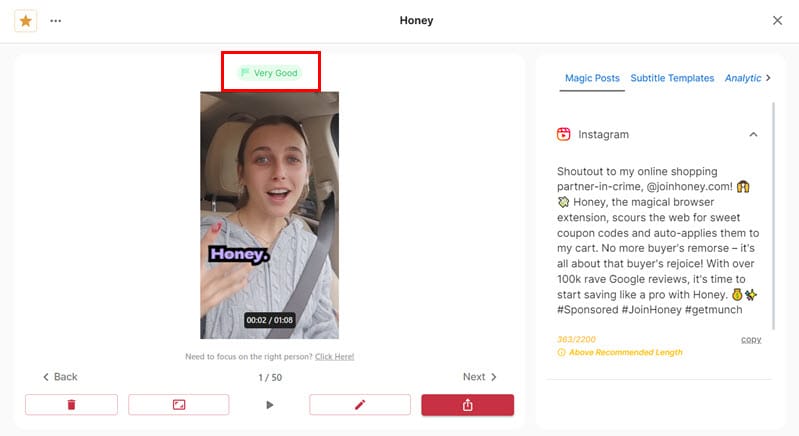
Handmatig bijsnijden
U kunt de focus op het personage of object in een clip verder verbeteren met behulp van de Handmatig bijsnijden kenmerk.
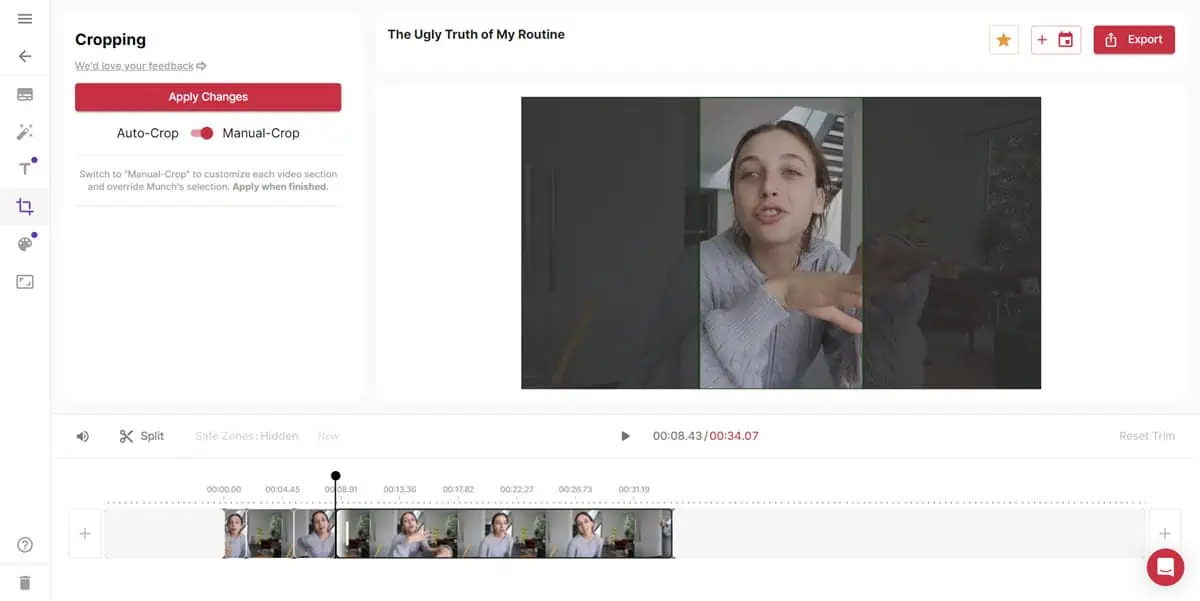
De tool is redelijk eenvoudig te gebruiken. U hoeft alleen maar het focuskader op het gezicht van de persoon of de vorm van het object te plaatsen. Gebruik dan de Gereedschap splitsen om de handmatige bijsnijding die u hebt gemaakt op te slaan.
Er is een video tijdlijn waarmee je een deel van de video kunt kiezen dat je wilt bewerken. Als de uitvoer niet naar wens is, kunt u de tijdlijn snel opnieuw instellen en opnieuw beginnen.
Het gereedschap Handmatig bijsnijden werkt door het weergavekader gedurende de hele clip scherp te stellen op een onderwerp dat u kiest. Vervolgens verzamelt het alle splitterframes in één enkele video waarin alleen dit onderwerp voorkomt.
Taalspecifieke korte video's
Met deze AI-reelgeneratortool kun je populaire korte video's in verschillende talen maken.
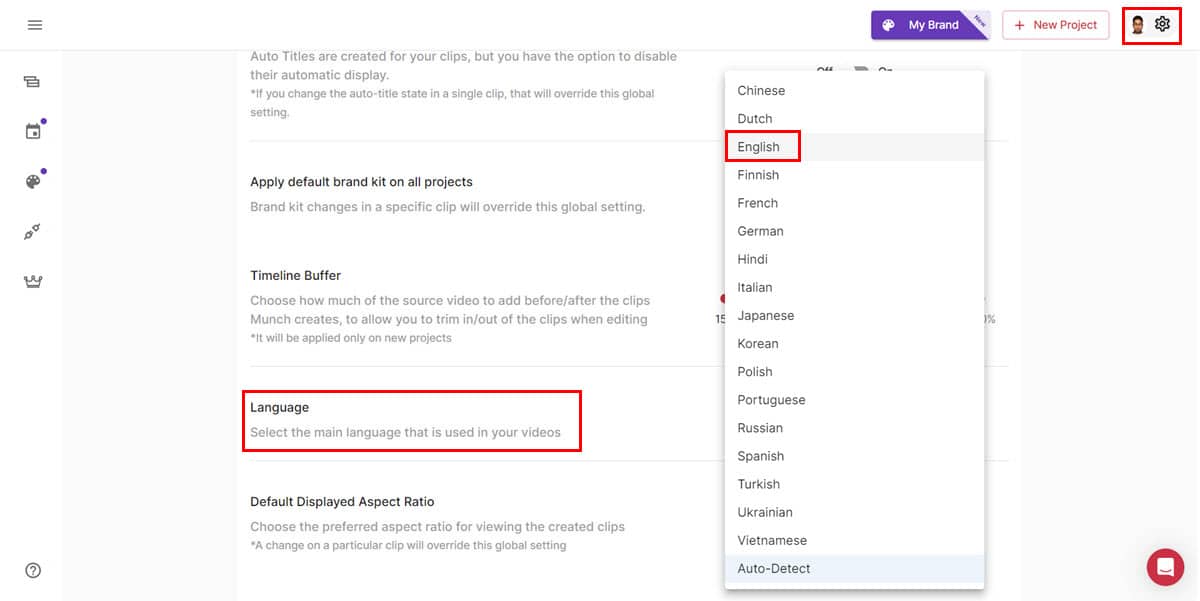
Op het moment dat deze Munch AI-recensie wordt geschreven, ondersteunt de tool maximaal 17 talen. Sommige hiervan omvatten: Engels, Nederlands, Frans, Duits, Italiaans, Chinese, Japanse, RussianEn nog veel meer.
Trendanalyse van sociale media
Munch AI functioneert ook als een tool voor trendanalyse op sociale media. In een project werkt de AI automatisch toont de trending topics, hashtags, trefwoorden, enz., om u te helpen viraal te gaan in uw niche.
De tool geeft u de volgende trend- en SEO-analysegegevens:
- Trefwoorden Zoekvolume: U kunt trending trefwoorden van de afgelopen maand, 3 maanden en 6 maanden vinden. Het rapport bevat ook statistieken zoals zoekvolume, Concurrentie, enz. Als uw Munched-video's met een van deze trefwoorden overeenkomen, vindt u ook links naar die video's.
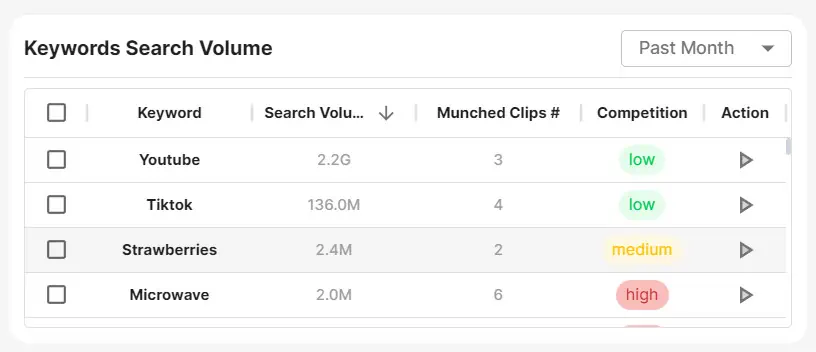
- Populairste trefwoorden: U krijgt twee tabellen met de belangrijkste sleutelzinnen. Eén is voor de top 10 en een andere is voor de top 5 trefwoorden. Deze laatste toont ook een visueel diagram, zodat u kunt begrijpen hoe deze zoekwoorden presteren. Nogmaals, u kunt al uw clips bekijken die overeenkomen met deze trending onderwerpen.
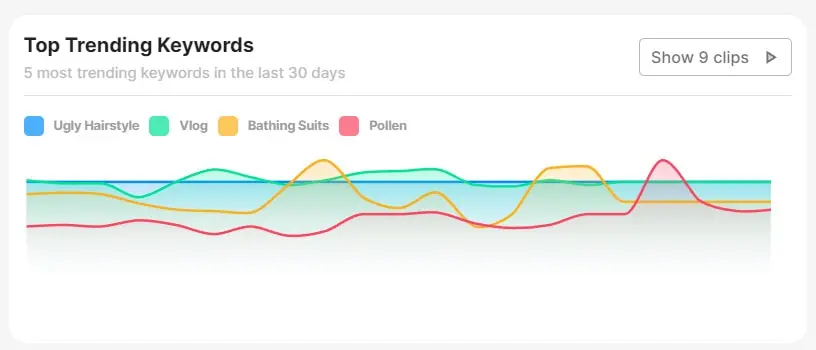
- Top-down trending zoekwoorden: Dit is een tabel met sleutelzinnen waarvan de trendscore is gedaald in vergelijking met de score van de voorgaande zeven dagen. U kunt deze functie gebruiken om erachter te komen of een van uw korte clips deze trefwoorden bevat. Als dat het geval is, sluit u de neerwaartse trefwoorden uit en publiceert u de video's opnieuw.
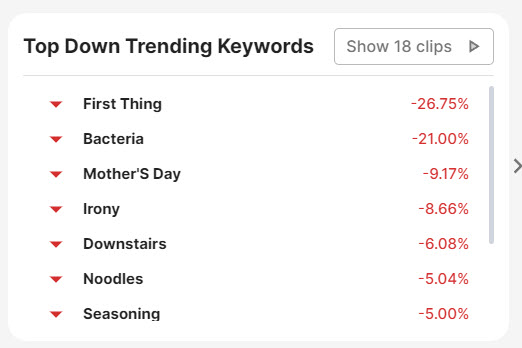
Eindelijk krijg je Populairste merken en Populairste mensen gegevens om uw concurrenten te onderzoeken. En als je een creatieve blokkade doormaakt, is er ook een Populairste trending onderwerpen sectie om nieuwe inhoudsideeën op te doen.
App-integraties van derden
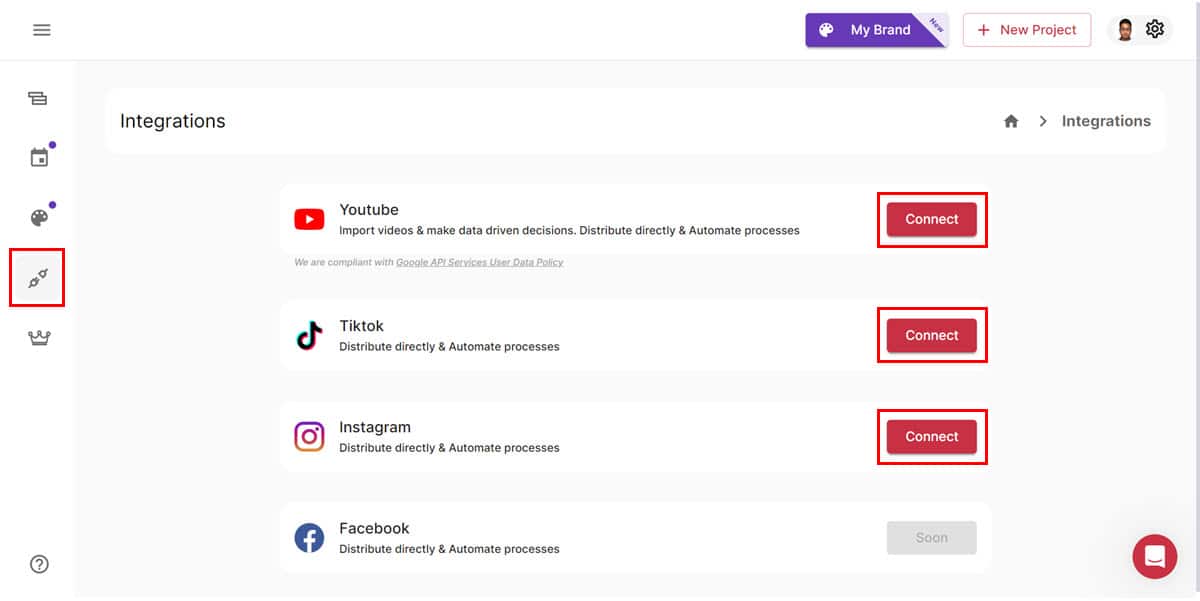
Op het moment van schrijven biedt Munch integraties met YouTube, TikTok, en Instagram, met binnenkort ondersteuning voor YouTube Shorts en Facebook.
Met deze integraties kunt u dat doen automatiseer het volledige creatie- en publicatieproces. Als een platform dat je gebruikt niet beschikbaar is, moet je je video downloaden van Munch en deze handmatig uploaden.
Dankzij ondersteunde integraties kan de app automatisch overeenkomen met het inhoudsbeleid van deze platforms op het gebied van:
- Video lengte
- Video beschrijving
- SEO-geoptimaliseerde kopieën
- CTA's
team Collaboration
Met Munch kun je groepen maken betrek teamleden bij het maken en bewerken van video's. Alle bijdragers moeten echter een account op de app hebben.
Het nadeel is Je kunt niet zelf een groep maken. U moet de e-mails die u wilt uitnodigen naar het Munch-ondersteuningsteam sturen en zij zullen de werkruimte voor u creëren.
Medewerkers hebben toegang tot uw clips via gedeelde links, kunnen indien nodig inhoud bewerken en de uitvoer downloaden. Deze projecten verschijnen echter niet in de Mijn projecten pagina.
Gegevensbeveiliging en privacy
Munch AI verzamelt automatisch verschillende gegevens wanneer u deze gebruikt. Volgens de privacy- en veiligheidsinformatie heeft het bedrijf echter deelt uw persoonlijke gegevens niet met derden die u mogelijk in gerichte advertenties opnemen.
De webapp zelf wordt meegeleverd SSL-beveiliging. Het betekent dat de gegevens die tussen uw apparaat en de servers van Munch worden verzonden, tijdens de overdracht en in rust worden gecodeerd.
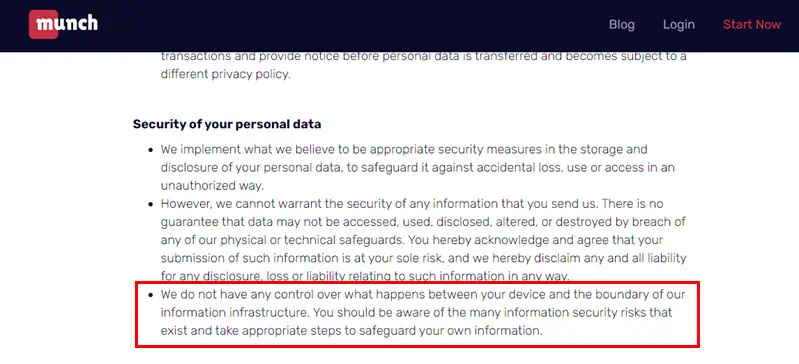
Dit garandeert echter niet dat uw gegevens tijdens de verzending niet worden onderschept. U moet dus passende veiligheidsmaatregelen nemen, zoals het gebruik van een VPN, vooral als je clips persoonlijke informatie bevatten.
Klantenservice
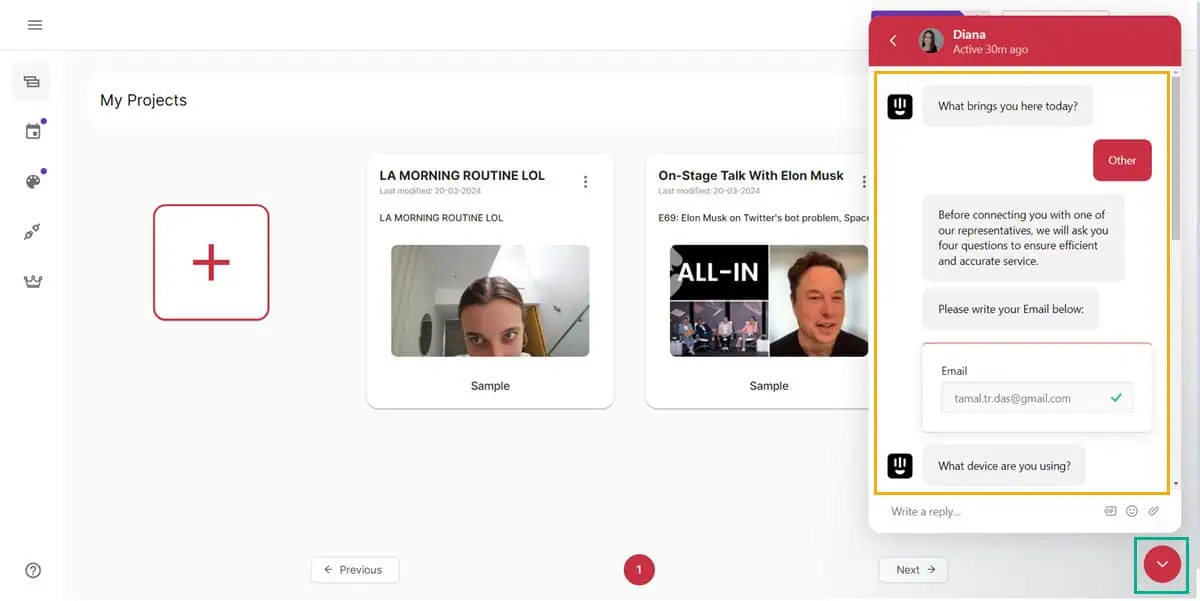
Munch biedt efficiënte klantenondersteuning via e-mail en chat.
Deze laatste verbindt je met een chatbot die je door eenvoudige problemen kan loodsen en vooral informatie geeft die al beschikbaar is in de Hulp Centrum.
Met dat in gedachten raad ik u aan rechtstreeks naar e-mail te gaan als uw probleem complexer is.
Tijdens mijn tests kreeg ik binnen 16 minuten reactie.
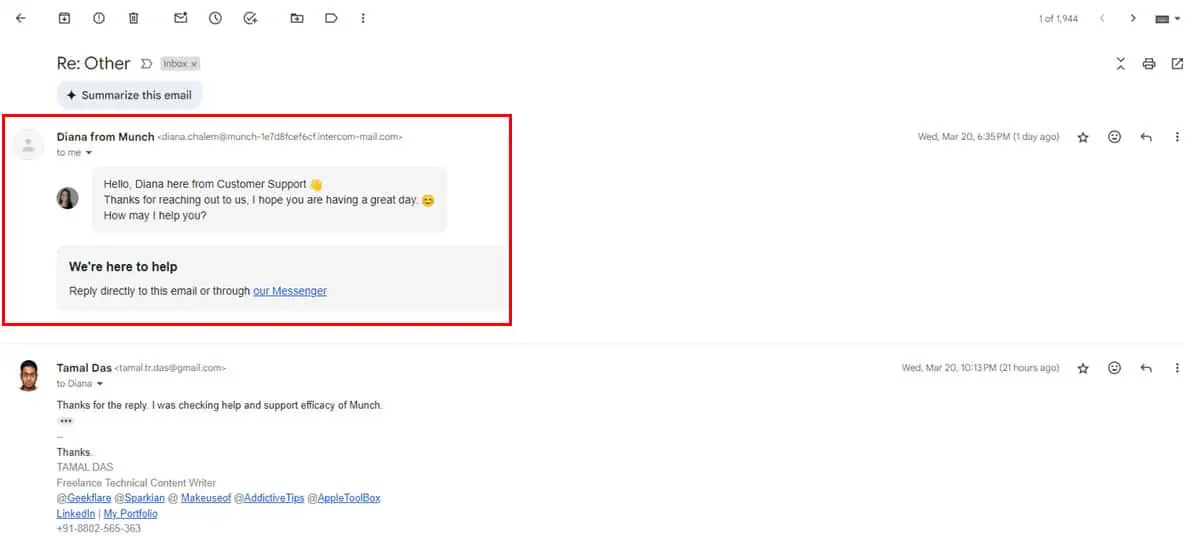
Daarnaast biedt Munch een breed assortiment aan handleidingen, veelgestelde vragen en artikelen met betrekking tot de functionaliteiten van de tool.
Hoe Munch AI te gebruiken
Om aan de slag te gaan, meldt u zich aan voor een gratis profiel via de Begin nu knop. U ziet een aanmeldingsoptie voor een Google-account. Als alternatief kunt u een nieuw account aanmaken met uw e-mailadres.
Zodra u het dashboard heeft geopend, volgt u de onderstaande handleidingen:
Korte video's maken van een lange video
Hier leest u hoe u een volledige YouTube- of instructievideo kunt hergebruiken in boeiende YouTube Shorts, Instagram Reels en meer:
- Ga naar uw Mijn projecten menu en klik op de groot plus pictogram om een nieuw project te starten.

- Selecteer een van de opties uit TikTok, Instagram, YouTube-korte broek, Facebook en LinkedIn op de Selecteer Project scherm.
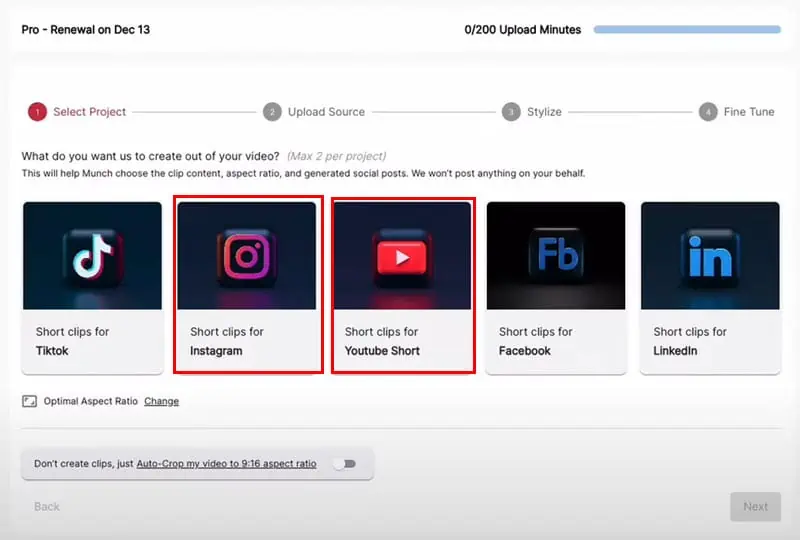
- Op de Bron uploaden scherm, heb je twee opties. U kunt een link invoegen naar een openbaar beschikbare YouTube-video. Deze link kan ook een Google Drive-link zijn.
- U kunt ook op de Klik om te uploaden knop om een video vanaf uw apparaat toe te voegen.
- Als je voor het laatste kiest, mag de video niet langer zijn dan 4 uur of een volume van 4 GB.
- Als u echter een link uit Google Drive bijvoegt, kunt u deze limieten omzeilen.
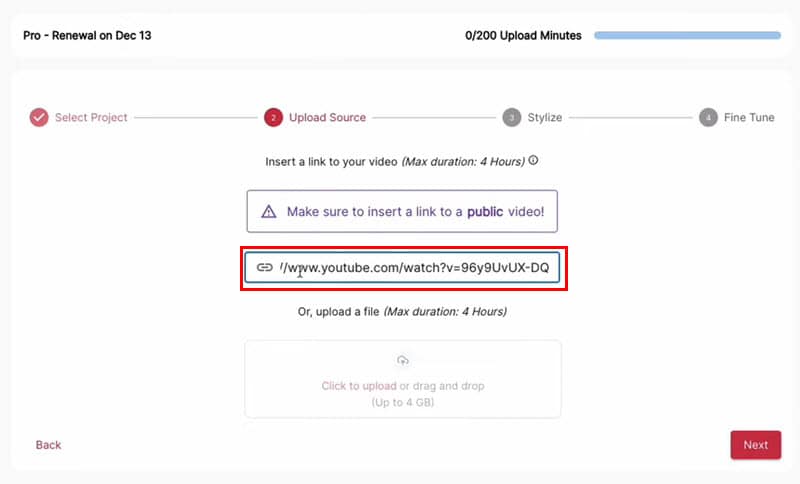
- U zou nu op de Stileren scherm. Kies een ondertitelingsstijl in het menu. Vink het aan Selectie opslaan selectievakje in als u hetzelfde ondertitelsjabloon voor uw toekomstige projecten wilt gebruiken.
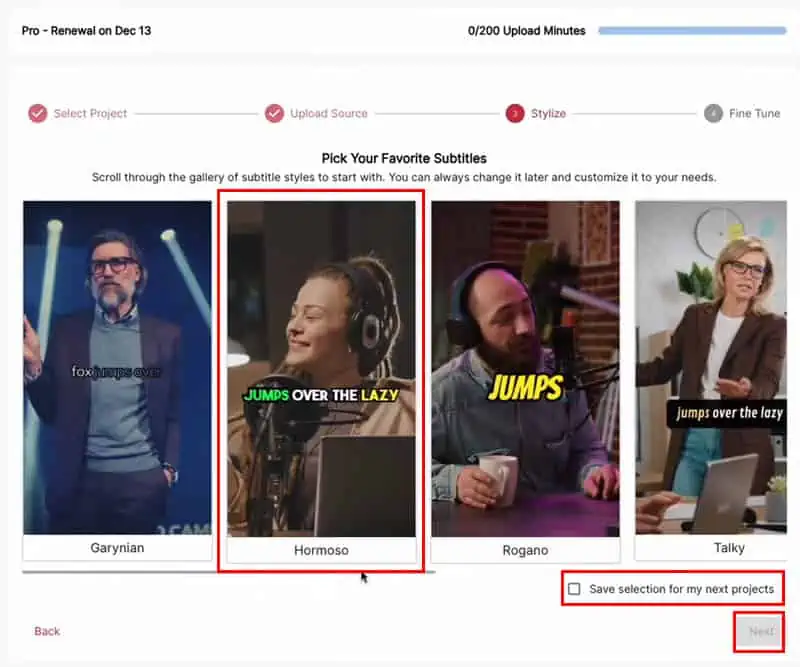
- Op de Afstellen scherm, moet u de volgende elementen kiezen:
- Naam van het project
- Beschrijving van de bronvideo
- Optimale cliplengte
- Hashtags
- AI-ondertiteling voor posts op sociale media
- Video-analyse zoals trending content-zoekwoorden, enz.
- Automatische ondertiteling
- Eindelijk, druk op de Munk het! om te beginnen met het opnieuw gebruiken van uw lange video in korte clips.
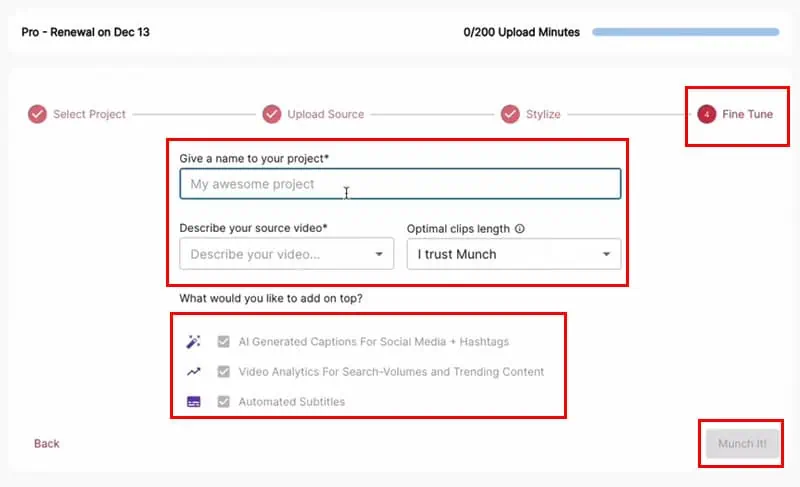
- Afhankelijk van de lengte van de bronvideo kan dit enige tijd duren. Voor mij duurde het 43 minuten voor een YouTube-video van 45 minuten.
- Munch AI stuurt u een e-mail zodra de verwerking is voltooid.
- Ga naar Mijn projecten en klik op de miniatuur van het project.
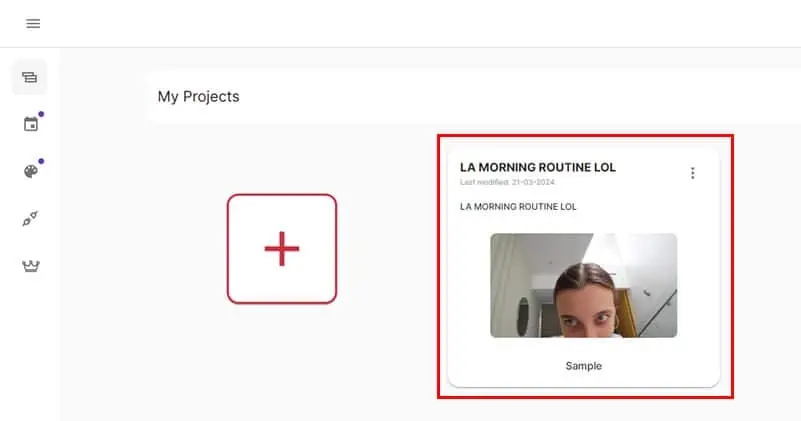
- Je ziet nu alle rollen die zijn gemaakt door de videobewerkings-AI.
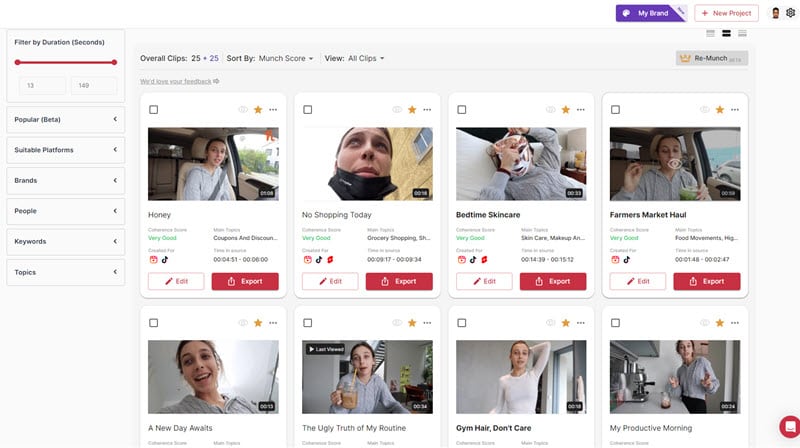
- Klik op een miniatuur om de video, berichtbeschrijvingen, ondertitels, enz. te bekijken.
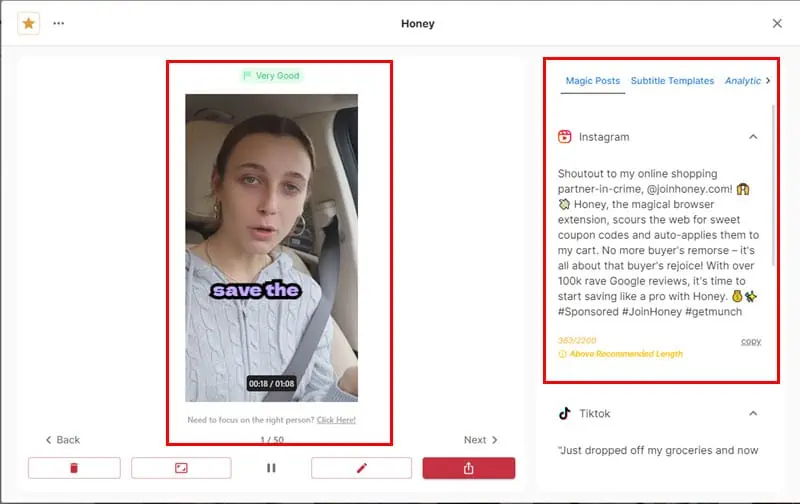
- Als u klaar bent om de video te publiceren, klikt u op de Exporteren en kies een platform.

- Als je wilt posten op LinkedIn en Twitter, die niet als integraties worden ondersteund. Klik Downloaden om de inhoud op uw lokale schijf op te slaan en handmatig te uploaden.
Handmatig korte video's bijsnijden
Wanneer korte fragmenten het doelobject of de doelpersoon niet tonen, volgt u deze stappen:
- Ga naar een project en klik op de Edit knop.
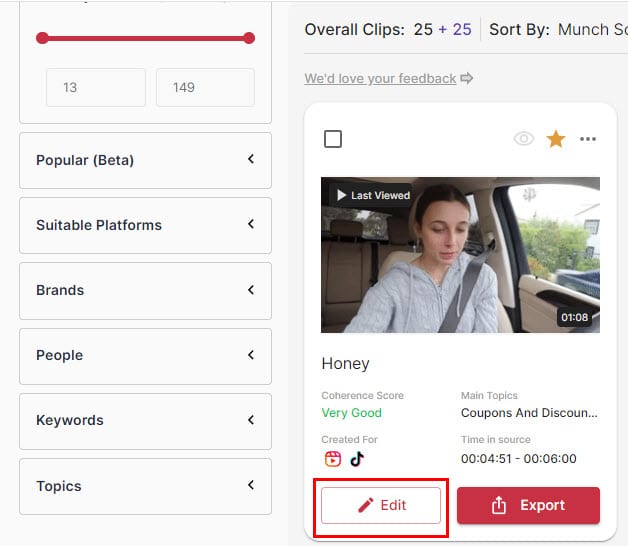
- Munch AI brengt je naar de AI-videobewerkingsinterface Ondertitels als het geselecteerde menu.
- Klik op de Afknippen pictogram in het navigatiepaneel aan de linkerkant.
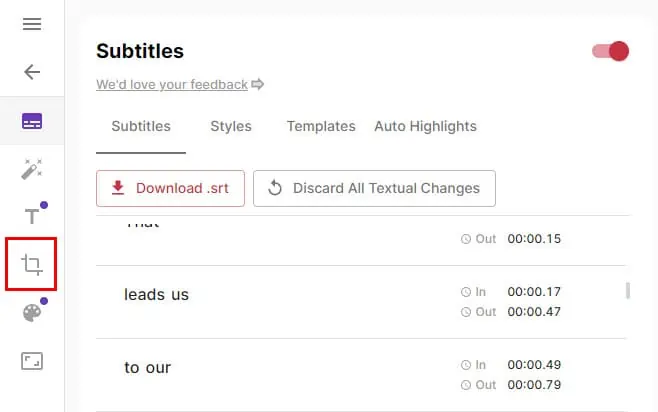
- Nu, inschakelen Handmatig bijsnijden.
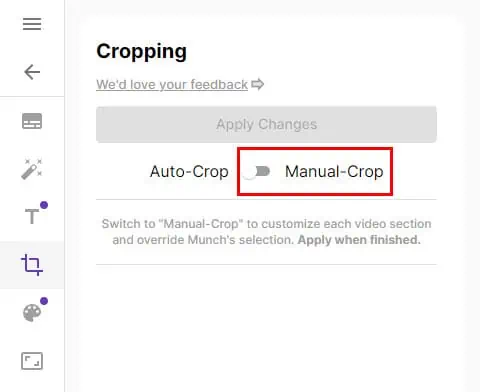
- Pas op het videoframe boven het tijdlijnlint de rasterlijnen aan om de focus op het doelobject of de doelpersoon te leggen.
- Indien nodig kunt u ook de grootte van de rasterlijn verkleinen. Je kunt echter niet hoger gaan 608 pixels.
- Klik op de Split Knop om de wijzigingen op te slaan.
- Herhaal nu de stappen voor de gehele lengte van de video om de focus op het primaire personage of object aan te passen.
- Als u klaar bent met het handmatig bijsnijden van de video, klikt u op de knop Wijzigingen toepassen knop.
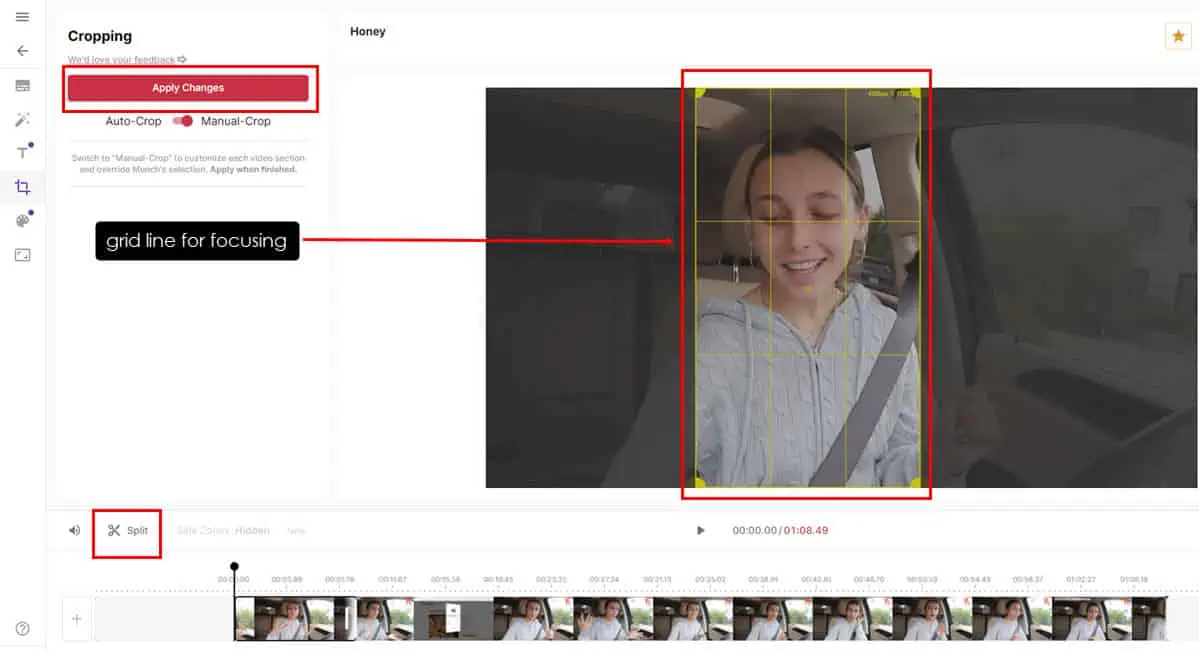
- Hierdoor wordt de vorige korte videoclip herschreven met de nieuwe bewerkingen.
Wanneer u Handmatig bijsnijden gebruikt, stelt u de prestatiestatistiek voor de inhoud in, zoals de Coherentiescore. Hiermee kunt u meerdere handmatige bewerkingen van dezelfde video's vermijden.
Prijzen
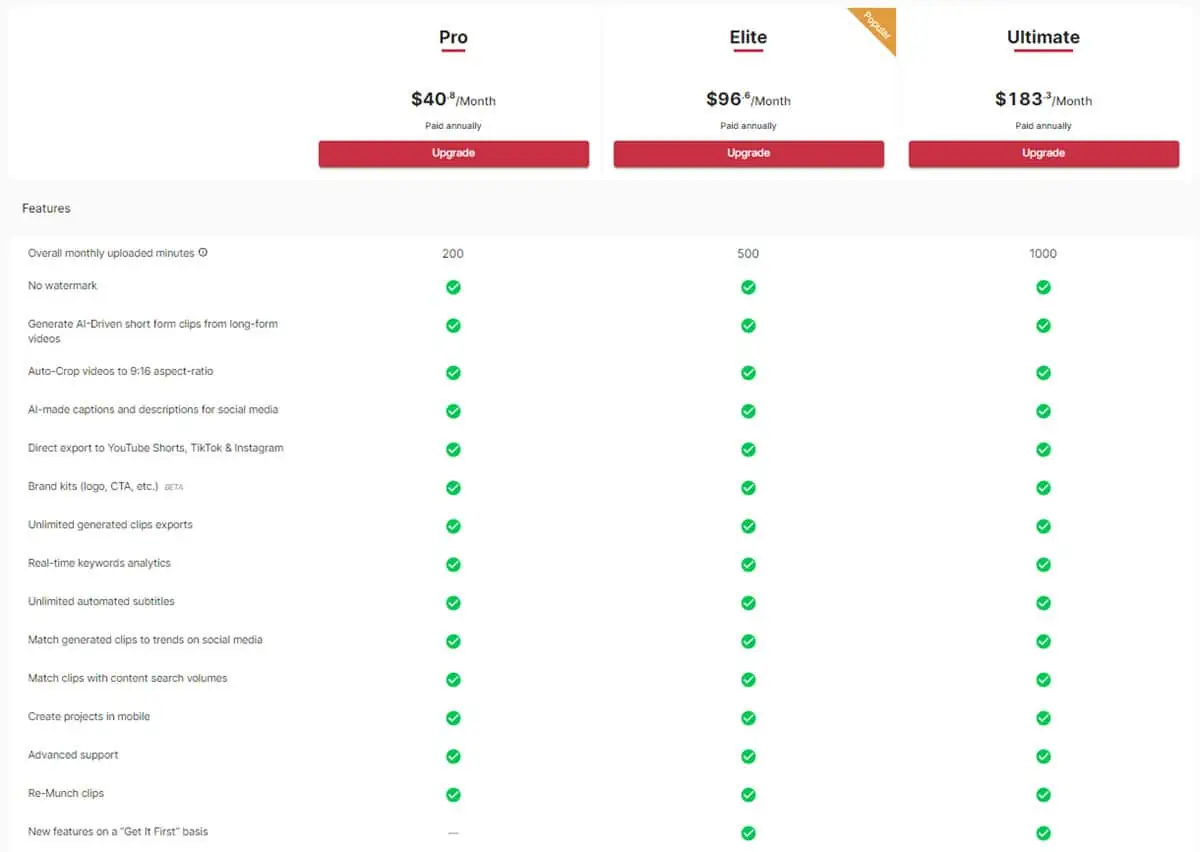
Munch AI biedt de volgende prijsmodellen:
1. Ultiem ($220/maand): Met dit plan is de gecombineerde lengte van de video-items die u kunt uploaden en verwerken maximaal 1,000 minuten. Daarnaast profiteer je van de volgende voordelen
- Geen watermerken
- Maak automatisch video's met een beeldverhouding van 9:16
- Social media-specifieke kopie voor videodetails
- AI-aangedreven ondertitels, bijschriften en berichten voor sociale media
- Exporteer video's automatisch naar YouTube, TikTok, enz.
- Slaat merkmiddelen op in een centrale map, genaamd Brand Kits
- Onbeperkte downloads
- Trendspecifieke korte video's op sociale media
- Match rollen met zoekwoorden met een hoog volume
- Ontvang het eerst voor app-updates
2. Elite ($116/maand): Het biedt alle voordelen waarvan u kunt genieten in het Ultimate-abonnement. U kunt echter maximaal verwerken 500 minuten van video's.
3. Pro ($49/maand): Je kunt maximaal uploaden en produceren 200 minuten van korte video's hierin. U heeft toegang tot alle voordelen van het Ultimate-plan, behalve de Get It First-functie.
4. Gratis proefversie: Probeer de tool gratis – geen creditcard vereist. Met deze optie kunt u echter niet uw eigen video's naar korte clips converteren. Er zijn vooraf geconfigureerde projecten die u kunt uitproberen.
Als u zich het hele jaar abonneert op een van de betaalde abonnementen, krijgt u maximaal a 16% korting.
Alle abonnementen automatisch verlengen, dus u moet het abonnement binnen een lopende maand opzeggen om te voorkomen dat er kosten in rekening worden gebracht voor de volgende factureringscyclus.
Knabbelen biedt geen restitutie. Zorg er dus voor dat u de gratis laag grondig test en de gratis laag uitprobeert voordat u zich vastlegt.
Munch AI-recensie – oordeel
Als je korte clips wilt maken van lange video's, Munch AI is een solide optie.
Over het algemeen doet de tool zijn werk goed. Het kan lange video's nauwkeurig analyseren, de hoofdboodschap en context correct bepalen en de nuttigste informatie verzamelen om in uw korte clips op te nemen.
Ik zou het echter alleen aanbevelen als je veel inhoud moet produceren. Anders is het prijskaartje het misschien niet waard.
Heb je Munch AI uitgeprobeerd na het lezen van deze recensie? Deel uw eigen ervaring in de reacties hieronder!








